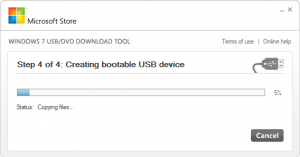Résoudre aucun problème audio dans Windows 10 version 1809
En plus de suppression du profil utilisateur et notification cassée problèmes, Windows 10 version 1809 laisse certains utilisateurs sans sons. En raison d'un problème de pilote, le système d'exploitation ne peut pas lire l'audio. Heureusement, il est facile de résoudre ce problème.
Publicité
Les utilisateurs qui rencontrent le problème signalent que Windows 10 n'est pas en mesure de détecter leur périphérique de sortie audio. L'info-bulle de l'icône de la barre d'état système indique « Aucun périphérique de sortie audio n'est installé ». Tous les utilisateurs concernés ont Intel High Definition Audio comme périphérique audio.
Voici quelques correctifs que vous pouvez essayer d'appliquer.
Résoudre aucun problème audio dans Windows 10 version 1809
Option 1. Réinstaller le pilote
- presse Gagner + X touches ensemble sur le clavier et cliquez sur Gestionnaire de périphériques.

- Élargir la Périphériques système section.
- Trouver l'appareil nommé Pilote Intel Smart Sound Technology (SST).
- Cliquez avec le bouton droit sur l'appareil et sélectionnez Mettre à jour le pilote depuis le menu contextuel.
- Choisissez l'option "Laissez-moi choisir parmi une liste de pilotes disponibles sur mon ordinateur".
- Sélectionner Son haute définition de la liste.
- Cliquez sur le bouton Suivant.
Le problème devrait être résolu.
Option 2. Supprimer la version incorrecte du pilote Intel
- Ouvrir un nouveau instance d'invite de commande en tant qu'administrateur.
- Tapez la commande suivante:
pnputil/enum-drivers. - Dans la sortie, recherchez le Nom publié ligne qui correspond à l'appareil suivant :
Nom publié: OEM.inf
Nom d'origine: intcaudiobus.inf
Nom du fournisseur: Intel (R) Corporation
Nom de la classe: Système
GUID de classe: {4d36e97d-e325-11ce-bfc1-08002be10318}
Version du pilote: 22/08/2018 09.21.00.3755
Nom du signataire: éditeur de compatibilité matérielle Microsoft Windows - Exécuter la commande
pnputil/delete-driver oem. Remplacer l'oem.inf /désinstaller partie .inf avec la valeur que vous avez trouvée à l'étape 3.
Le problème audio n'a affecté que certains systèmes et utilisateurs. C'est une bonne idée de toujours installer la version la plus récente du pilote audio disponible auprès de son fournisseur. Ni Microsoft ni Intel ne fournissent de solution ou de recommandation officielle pour ce problème.